Prilagodba za napredne korisnike sa 7+ Tweaker trake zadataka
U ranijem članku, upoznali smo se s time kako možemo učiniti da traka zadataka u sustavima Windows 8.1, Windows 8 i Windows 7 funkcionira kao klasična XP programska traka koristeći 7+ Taskbar Tweaker. Također uključuje neke dodatne prilagodbe za napredne korisnike koje ćemo danas pogledati.
Oglas
Naprednim opcijama 7+ Taskbar Tweakera može se pristupiti desnim klikom na njegovu ikonu u području obavijesti (traka sustava), a zatim klikom na Napredne opcije. Pojavit će se sljedeći prozor:
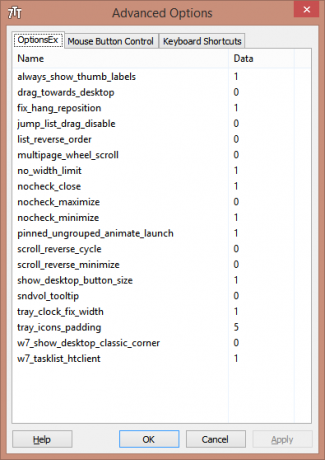
Sve su opcije također vrlo dobro dokumentirane. Ako kliknete gumb Pomoć, možete vidjeti detaljne informacije o tome što svaka opcija radi. Pogledajmo neke od zanimljivih:
- uvijek_show_thumb_labels - Kada ovo postavite na 1, svaka sličica koju vidite na traci zadataka imat će natpis na vrhu. To olakšava trenutno prepoznavanje minijature. Ako imate više prozora s mnogo sličica, nećete imati problema s prepoznavanjem koji je prozor koji.
- povucite_prema_radnom stolu - Vrijednosti su od 0 do 6. 0 - prikaži popis skokova (zadano), 1 - Onemogućeno, 2 - Prebaci na, 3 - Minimiziraj, 4 - Zatvori, 5 - Nova instanca, 6 - Prikaži pregled minijatura
- popis_obrnuti_red - ako je omogućeno (1), redoslijed popisa je obrnut. Popis ćete vidjeti ako ste ga omogućili umjesto minijatura iz Osnovnih opcija i ako imate više grupiranih prozora. Također vidite popis za preglednike kao što su Internet Explorer i Mozilla Firefox
- višestranični kotačić - Kada ima previše stavki na programskoj traci, ona ih prikazuje na drugoj stranici i pojavljuje se traka za pomicanje. Ako ovu opciju postavite na 1, možete se pomicati po ovim stranicama pomoću kotačića miša
- nema_ograničenja_širine - Prema zadanim postavkama, nova programska traka kada se nalazi na lijevoj ili desnoj strani zaslona je preširoka. Ovo kada je postavljeno na 1 uklanja minimalno ograničenje širine.
- nocheck_minimize/nocheck_maximize/nocheck_close - ove 3 vrijednosti provjeravaju podržava li prozor operacije minimiziranja, maksimiziranja i zatvaranja. Kada je postavljeno na 1, možete minimizirati prozor iz Taskbar Inspectora ili pomoću značajki Tweakera čak i ako nema gumb za minimiziranje.
- pinned_ungrouped_animate_launch - Postavite ovu opciju na 1 kako biste zadržali lijep efekt animacije koji vidite kada pokrenete program kada je grupiranje onemogućeno
- show_desktop_button_size - Omogućuje promjenu veličine gumba Aero Peek/Show Desktop
- tray_icons_padding - Koliko prostora želite između ikona u području obavijesti
Kontrola tipke miša:
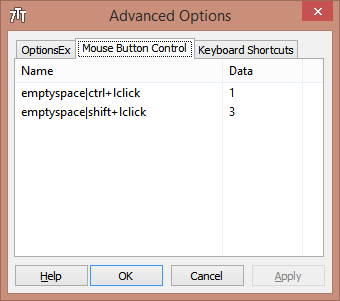
Ovo je moćna značajka 7+ Taskbar Tweaker. Možete prilagoditi što se događa kada raznim tipkama miša kliknete na tipke programske trake ili prazno područje programske trake. Možete dodijeliti radnje lijevi klik, desni klik, lijevi dvostruki klik, desni dvostruki klik, srednji klik i srednji dvostruki klik. Ako imate miš s dodatnim gumbima, možete čak dodijeliti gumbe 4 i 5 jednostruki i dvostruki klik. Ako želite koristiti klikove mišem u kombinaciji s nekim modifikatorskim prečacima kao što su Ctrl ili Shift, to je također moguće.
Na primjer, ako želite Ctrl+lijevi klik u praznom prostoru programske trake za prikaz radne površine, dodajte ovu vrijednost: prazan prostor|ctrl+lclick i unesite 1 kao podatke o vrijednosti. Ako želite da Shift+klik u praznom prostoru otvorite Upravitelj zadataka, dodajte ovu vrijednost: prazan prostor|shift+lclick i unesite 3 kao podatke o vrijednosti. Preporučujem da pročitate datoteku pomoći kako biste vidjeli cijeli skup mogućih radnji i njihove šifre podataka.
Tipkovnički prečaci:
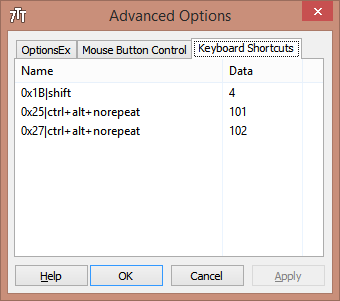
Slično upravljanju gumbom miša, programskom trakom možete upravljati pomoću prilagođenih prečaca za izvođenje različitih radnji. Pogledajte datoteku pomoći za 7+ Taskbar Tweaker da biste vidjeli kako točno koristiti ovu značajku jer ona zahtijeva da znate kod virtualnog ključa tipke prečaca. Navest ću samo nekoliko primjera:
| Naziv vrijednosti | Podaci | Proizlaziti |
| 0x25|ctrl+alt+bez ponavljanja | 101 | Pritisnite Ctrl+Shift+strelica lijevo da biste se prebacili na gumb s lijeve strane |
| 0x27|ctrl+alt+bez ponavljanja | 102 | Pritisnite Ctrl+Shift+strelica lijevo da biste se prebacili na gumb s desne strane |
| 0x1B|smjena | 4 | Otvara Inspektor trake zadataka |
To je to za sada. Shvatit ćete da je 7+ Taskbar Tweaker alat koji morate imati, ne samo za napredne korisnike već i za svakoga tko želi povećati svoju produktivnost i poboljšati upotrebljivost Windows desktopa. Postoji obilje prilagodbe koje omogućuje Taskbar, daleko više nego što je Microsoft ikada namjeravao.


